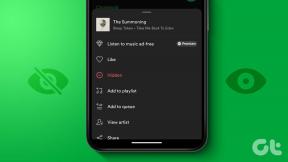Mobil veya PC'de Google Profil Resminizi Nasıl Değiştirirsiniz?
Çeşitli / / April 06, 2023
Aynı eski profil resmini görmekten bıktınız mı? Google hesabı? Belki de bir değişiklik zamanı! İster çevrimiçi varlığınızı yenilemek, ister yalnızca yeni bir görünüm elde etmek isteyin, Google profil resminizi yalnızca birkaç basit tıklamayla nasıl değiştireceğiniz aşağıda açıklanmıştır.

Profil resminiz çeşitli şekillerde görünür. Google hizmetleri, Gmail, Google Drive ve Google Meet dahil. Bir profil resmine sahip olmak, başkalarının sizi çevrimiçi olarak tanımasını da kolaylaştırabilir. Ayrıca, profilinize rastlayan potansiyel kişiler veya müşterilerle olumlu bir ilk izlenim oluşturmanıza yardımcı olur.
Henüz yapmadıysanız, Google profil resminizi değiştirmenin ve bu basit ama etkili kişiselleştirme aracından en iyi şekilde yararlanmanın zamanı geldi.
Not: Profil resminizi tüm cihazlardan değiştirmeniz gerekmez. Profilinizi bir yöntemle güncellemeyi seçebilirsiniz, gerisi otomatik olarak güncellenir.
Windows, Mac veya Chromebook'ta Google Profil Fotoğrafı Nasıl Düzenlenir?
Windows, Mac veya Chromebook'ta Google profil resminizi değiştirmek kolaydır. Google'ı kullanarak göstereceğiz, ancak adımları Gmail'e giderek de uygulayabilirsiniz. Takip etmek.
Aşama 1: Herhangi bir tarayıcıda Google'ı açın ve hesabınıza giriş yapın.
Google'a git
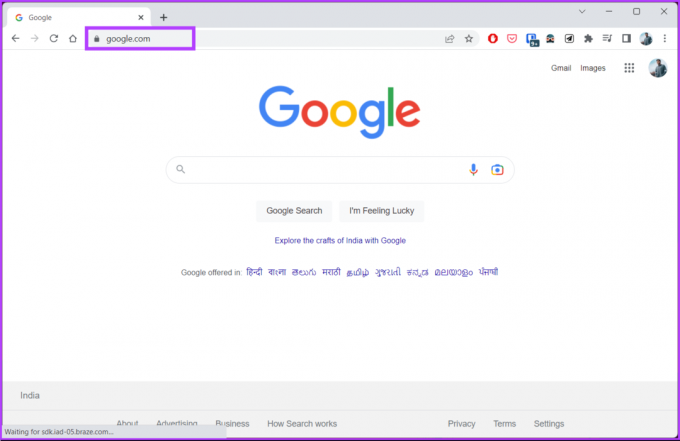
Adım 2: Sağ üst köşedeki profil resminize tıklayın.
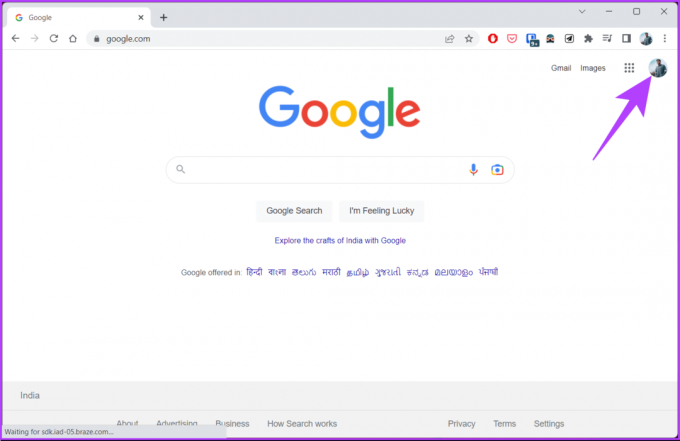
Aşama 3: Açılır menüden, profil resminizin yanındaki kamera simgesine tıklayın.
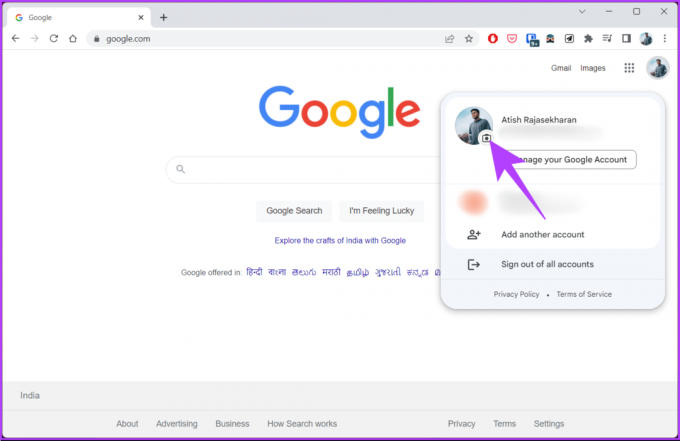
Adım 4: Profil resmi açılır penceresinde Değiştir'i seçin.
Bu, bir sonraki profil resminizi Çizimler'den seçmenize izin veren bir Profil resmini değiştir penceresi açacaktır. Google Fotoğraflarveya Bilgisayar. Gösteri uğruna, Bilgisayardan seçeneğiyle gideceğiz.

Adım 5: Bilgisayardan sekmesi altında, "Bilgisayardan yükle" veya "Resim çek"i seçin.
Not: Bilgisayarınızdan doğrudan bu sekmeye bir fotoğraf da sürükleyebilirsiniz.
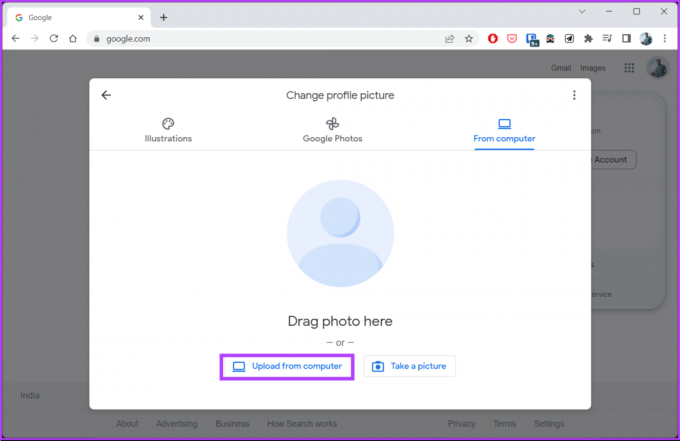
Adım 6: Bilgisayarınızdan dosyayı seçin ve Aç'a tıklayın.
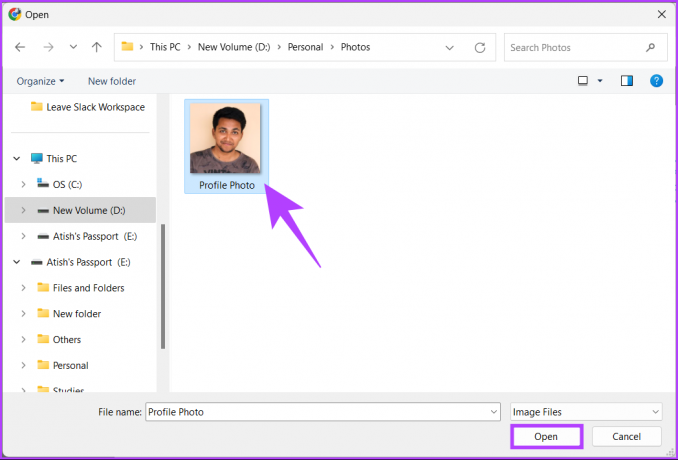
Resim yüklenecek ve "Kırp ve döndür" bölümüne yönlendirileceksiniz.
Adım 7: "Kırp ve döndür" ekranının altında, görüntünüzü kırparak ve döndürerek (gerekirse) ayarlayın ve İleri'ye tıklayın.

Adım 8: "Yeni profil resminiz" alt sayfasından "Profil resmi olarak kaydet"i tıklayın.
Not: Profil resminizin görünürlüğünü de ayarlayabilirsiniz.
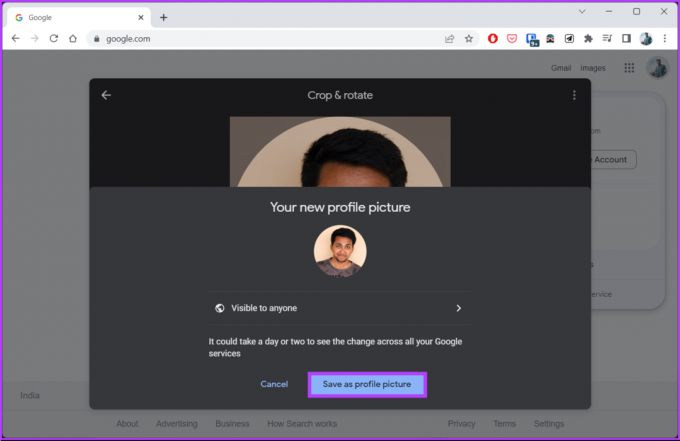
Bu kadar. Yeni Google profil resminiz ayarlandı. Değişikliklerin tüm Google uygulamalarına yansımasının birkaç dakika sürebileceğini unutmamak önemlidir.
Herhangi bir nedenle masaüstünüze erişiminiz yoksa ve bir mobil cihaz kullanarak Google'daki profil resminizi değiştirmek istiyorsanız okumaya devam edin.
Android veya iPhone Kullanarak Google'da Profil Resmi Nasıl Değiştirilir?
Android veya iOS'ta Google profil resminizi değiştirmenin çeşitli yolları vardır ve biz en kolay yolu izliyoruz. Aşağıda belirtilen adımları izleyin.
Not: Adımlar hem Android hem de iOS için aynıdır. Gösteri uğruna, Android ile gidiyoruz.
Aşama 1: iOS veya Android cihazınızda Gmail uygulamasını başlatın.

Adım 2: Ekranın sağ üst köşesindeki profil resminize dokunun.
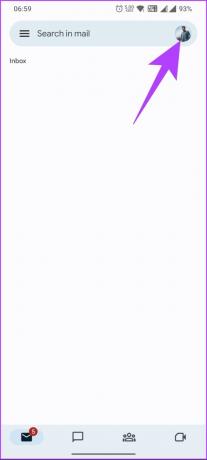
Aşama 3: Açılır menüden profil resminizin yanındaki Kamera simgesine dokunun.
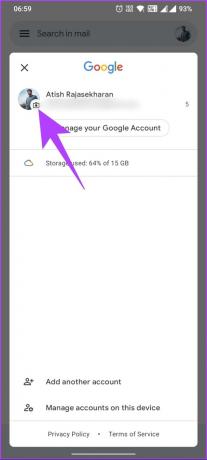
Adım 4: Bir sonraki ekranda, Değiştir düğmesine dokunun.
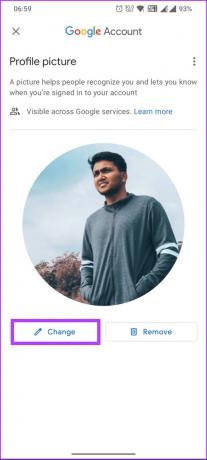
Bu, "Profil resmini değiştir" sayfasını açarak Çizimler, Google Fotoğraflar veya Cihaz arasından bir sonraki profil resminizi seçmenizi sağlar. Gösterim için Cihaz fotoğrafları seçeneğiyle gideceğiz.
Adım 5: Cihaz fotoğrafları sekmesinde, profil resminiz olarak ayarlamak istediğiniz resmi seçin.
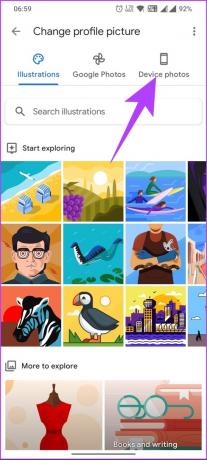

Adım 6: "Kırp ve döndür" ekranında, görüntünüzü kırparak ve döndürerek (gerekirse) ayarlayın ve "Profil resmi olarak kaydet" seçeneğine dokunun.
Not: Bir fotoğrafı kırpmak için, yakınlaştırmak veya uzaklaştırmak üzere cihazınızın ekranında iki parmağınızı sıkıştırın veya açın.
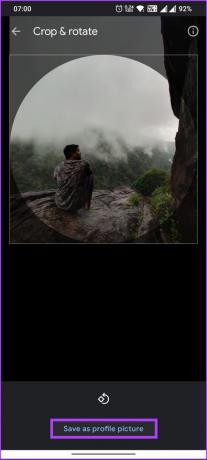
İşte gidiyorsun. Google profil resminiz şimdi güncellendi. Tüm Google uygulamalarına yansıması biraz zaman alabilir. Profil resmi olarak daha önce hangi resimleri kullandığınızı merak ediyorsanız, profilinizdeki Profil fotoğrafları albümünü kontrol edin. Google Foto Albüm Arşivi. Bahsedilen, Herhangi bir sorunuz varsa, aşağıdaki SSS bölümümüze göz atın.
Google Profil Resminizi Değiştirmeyle İlgili SSS
Google hesabınızda profil resminizi değiştirmekte birden fazla nedenden dolayı sorun yaşayabilirsiniz. En yaygın nedenlerden biri, yeni bir profil resmi yüklerken sorunlara neden olan zayıf bir internet bağlantısıdır, bu nedenle bağlantınızın kararlı olduğundan emin olmak için kontrol edin. Diğer sebep ise yüklemeye çalıştığınız görselin gerekli boyut, format ve içeriğe sahip olmaması veya görseli yüklediğiniz tarayıcının bazı sorunları olabilir; güncellemeyi dene veya önbelleği temizleme.
Google profil resminiz, varsayılan olarak, Google hesabınıza erişimi olan veya Google hizmetlerindeki etkinliğinizi görebilen herkes tarafından görülebilir. Ancak, gizlilik ayarlarınızı düzenleyerek Google profil resminizi kimlerin görebileceğini kontrol edebilirsiniz.
Bunu yapmak için Google Hesabı ayarlarınıza gidin ve "Kişisel bilgiler ve gizlilik" > Kişisel bilgiler > profil resminize dokunun. Oradan, Herhangi birini veya "Etkileşimde bulunduğunuz kişiler"i seçerek profil resminizi kimlerin görebileceğini seçebilirsiniz.
Google hesabınıza yükledikten sonra yeni profil resminizin geçerlilik kazanması genellikle sadece birkaç dakika sürer. Bazı durumlarda, yeni profil resminizin görünmesi daha uzun sürebilir. Bunun nedeni, internet bağlantısı sorunları veya sunucu gecikmeleri gibi çeşitli faktörler olabilir.
Google Hesabınızı Canlandırın
Artık Google profil resminizi masaüstünde, mobilde ve Chromebook'ta nasıl değiştireceğinizi bildiğinize göre, devam edin ve deneyin. Sizi veya markanızı mümkün olan en iyi şekilde temsil eden bir görsel seçtiğinizden emin olun. Ayrıca okumak isteyebilirsiniz Google hesapları arasında nasıl veri aktarılır?.
Son güncelleme 29 Mart 2023
Yukarıdaki makale, Guiding Tech'i desteklemeye yardımcı olan bağlı kuruluş bağlantıları içerebilir. Ancak, editoryal bütünlüğümüzü etkilemez. İçerik tarafsız ve özgün kalır.
Tarafından yazılmıştır
Atish Rajasekharan
Atish bir bilgisayar bilimi mezunu ve teknoloji, işletme, finans ve yeni girişimler hakkında konuşmayı ve bunları keşfetmeyi seven ateşli bir meraklı.